É hora de elevar suas habilidades de design a um novo nível. Neste tutorial, você aprenderá como criar um prototipo de alta qualidade para uma loja online no Adobe XD. Não importa se você já tem experiência ou se é um novato; aqui você receberá as dicas e técnicas necessárias para dar vida às suas ideias. Vamos percorrer diferentes etapas do processo de design que permitirão que você crie um layout atraente e funcional. Vamos direto da fase de conceito para o seu primeiro design.
Principais descobertas
- A criação de um protótipo de alta qualidade exige um planejamento cuidadoso e uma execução precisa.
- O design é otimizado com o uso de cores, fontes e layouts adequados.
- A utilização de ícones e imagens desempenha um papel crucial na comunicação visual.
Guia passo a passo
Passo 1: criar e estilizar um retângulo
Comece seu design com a ferramenta de retângulo. Mantenha a tecla Shift pressionada enquanto você arrasta um retângulo e posicione-o no centro do seu Artboard. Oculte a borda e altere a cor para um marcador escuro. Defina os cantos para um valor de 30, para obter bordas arredondadas. Esta é a primeira etapa para dar à sua interface um aspecto moderno e elegante.
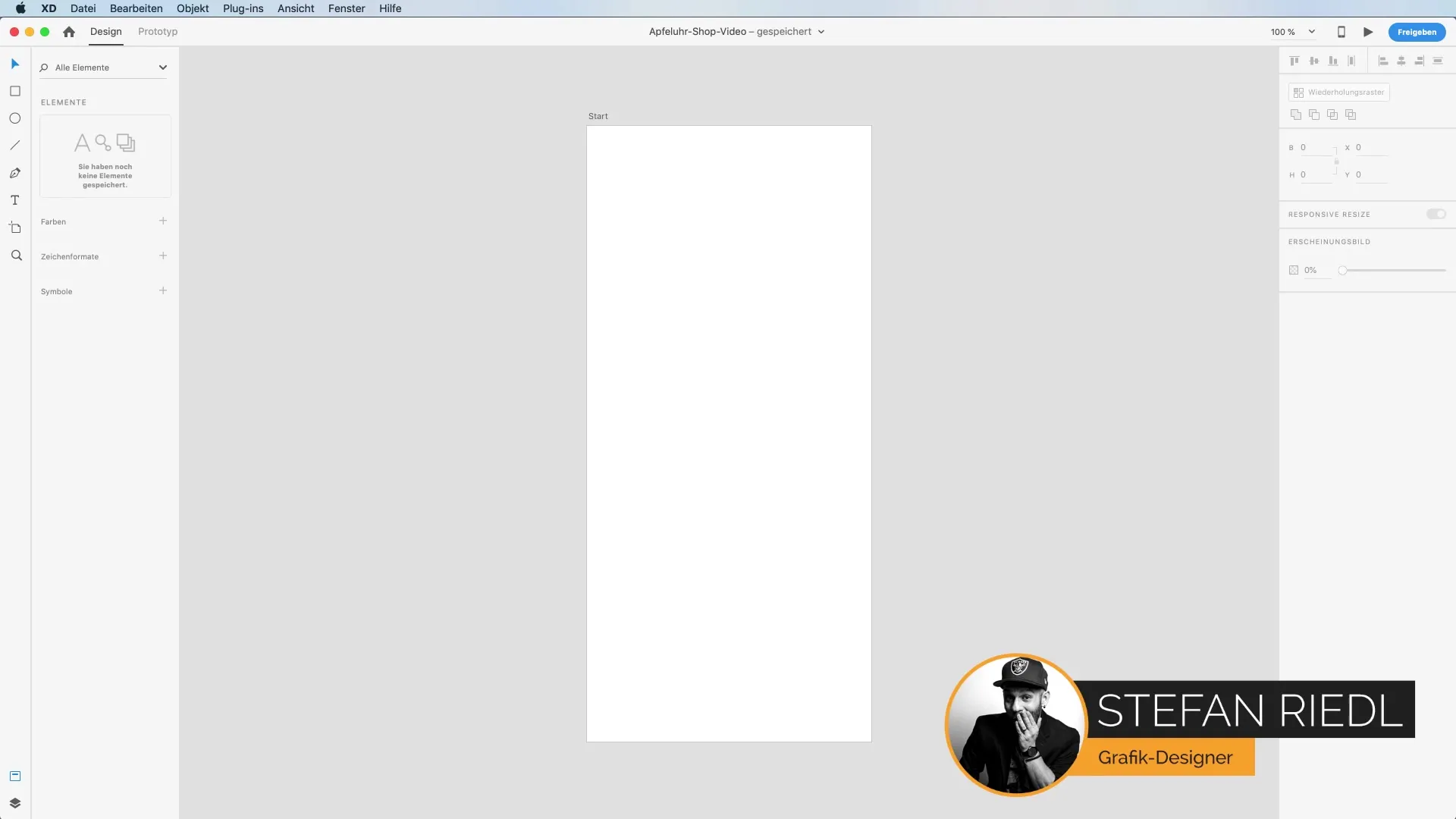
Passo 2: Ajustar cores e otimizar contraste
Mude a cor do seu retângulo para um cinza suave, para melhorar os contrastes. Esta etapa permite visualizar melhor os textos e imagens colocados sobre ele. Assim que estiver satisfeito com a cor, crie uma nova borda dentro do primeiro retângulo. Esta borda servirá posteriormente como limitação para as imagens que você deseja inserir.
Passo 3: Adicionar imagens e mockups
Agora é hora de adicionar imagens. Vá para Arquivo -> Bibliotecas da Creative Cloud e escolha uma imagem apropriada da sua coleção. Você também pode usar imagens livres disponíveis na internet. Arraste a imagem para a sua borda e redimensione-a enquanto pressiona a tecla Alt. Esta função permite que você mantenha as proporções da imagem enquanto a adapta às suas necessidades de design.
Passo 4: Trabalhar com a ferramenta de texto
Use a ferramenta de texto para adicionar o nome do seu produto. Defina a fonte como "Dosis" no tamanho 20 e o corte "Light". Por exemplo, escreva "Relógio de Maçã". Selecione o texto e altere o espaçamento para 200, para aumentar a distância entre as letras. Isso proporciona uma legibilidade atraente e um bom design visual.
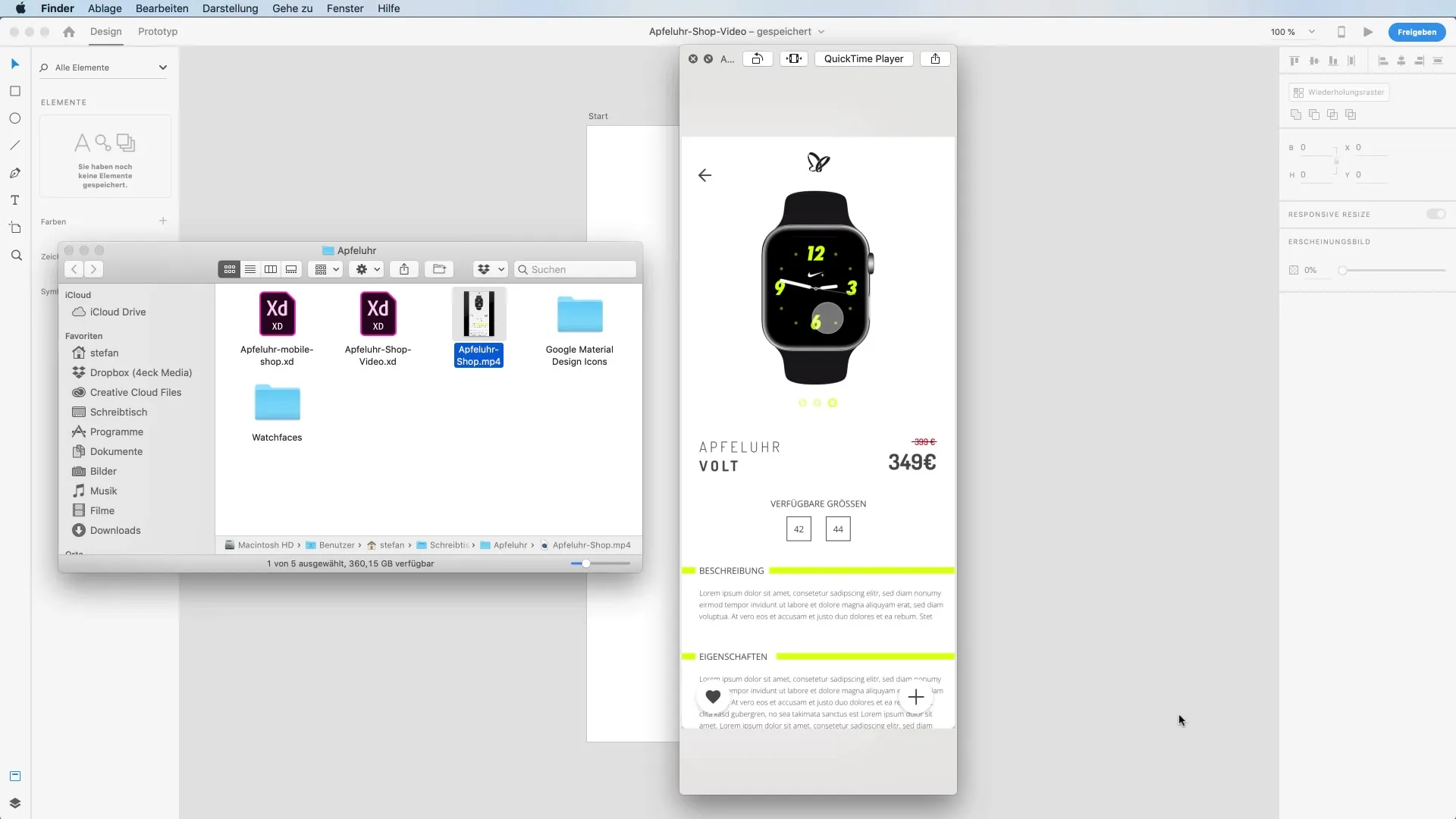
Passo 5: Adicionar preço e acentos visuais
Adicione o preço do seu produto. Use uma caixa de texto simples e posicione-a de forma agradável abaixo do nome do produto. Experimente diferentes tamanhos e cores de fonte para destacar o preço. Um tom de vermelho que remete a uma redução rápida pode funcionar bem aqui. Certifique-se de que as informações do preço sejam visualmente atraentes e claramente reconhecíveis.
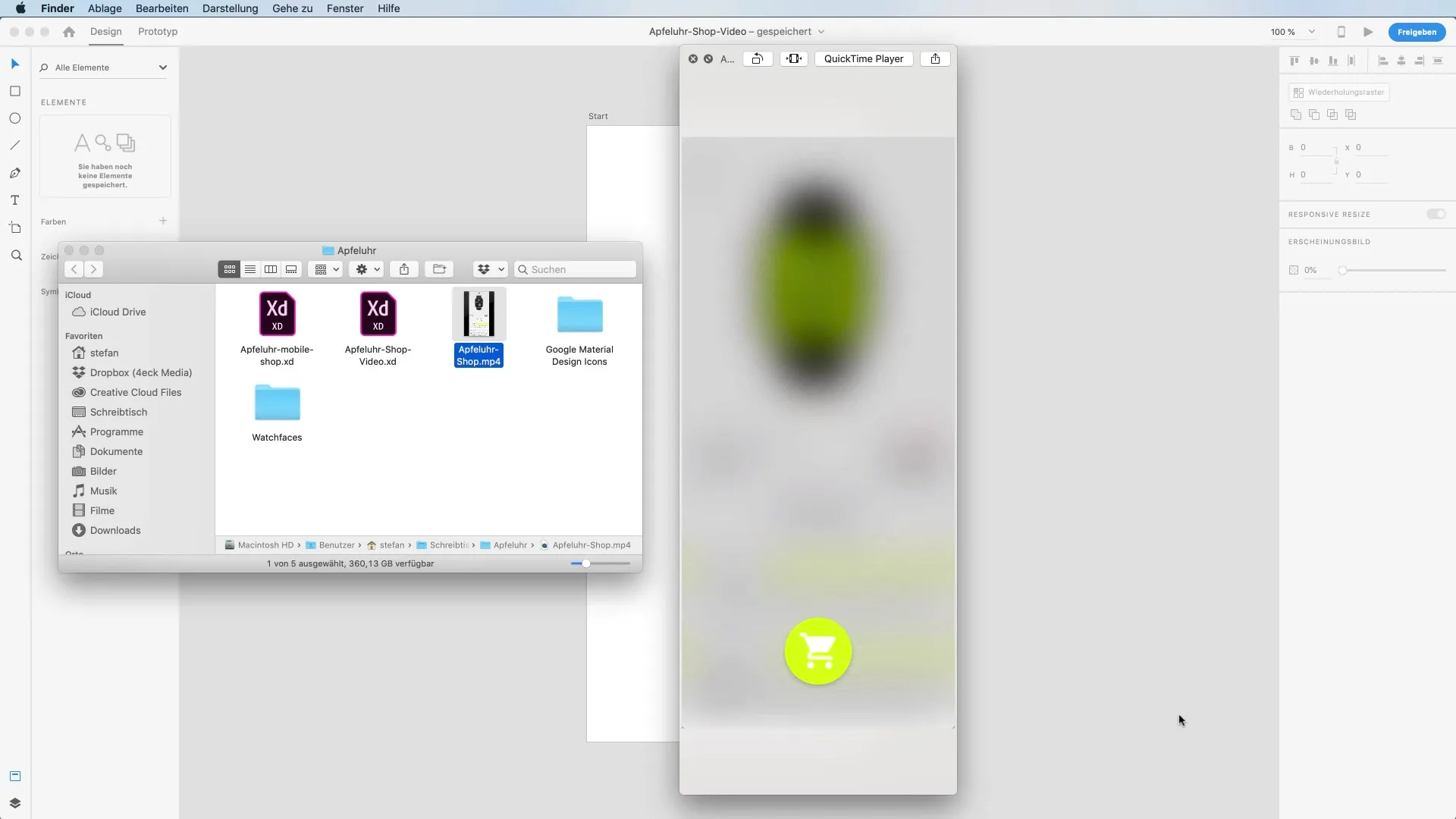
Passo 6: Adicionar ícones
Para melhorar a experiência do usuário, adicionaremos elementos interativos como ícones. Vá para flaticon.com e procure por Material Design Icons. Baixe os ícones necessários e insira-os no seu design. Certifique-se de que esses ícones estejam em harmonia com o esquema de cores do seu design geral.
Passo 7: Aprimorar ainda mais o layout
Use a grade de repetição para aprimorar ainda mais seu layout. Preste atenção a espaçamentos consistentes e um design uniforme. Isso ajuda a garantir que seu protótipo pareça atraente e que a interface do usuário esteja claramente estruturada.
Passo 8: Organizar suas camadas de design
Organize suas camadas para manter uma visão clara. Marque e nomeie grupos como "Ícones de navegação" ou "Fotos do produto". Isso facilita a edição posterior e garante que tudo permaneça arrumado e organizado.
Passo 9: Ajustes finais
Revise seu layout antes da apresentação final. Certifique-se de que as cores, fontes e espaçamentos estejam coerentes. Brinque com transparências e sombras para dar profundidade ao design. Cada elemento deve ser cuidadosamente revisado para garantir um produto final atraente e profissional.

Passo 10: Apresentação do protótipo
Por fim, você pode apresentar seu design no Adobe XD. Certifique-se de que todos os elementos interativos estejam funcionando corretamente e que seu protótipo seja fácil de rolar. Este protótipo finalizado representa o resultado de um trabalho árduo e deve agora estar pronto para apresentar seu conceito para apoiar a loja online.
Resumo – Criar um protótipo de alta qualidade para uma loja online no Adobe XD
Neste primeiro parte do tutorial, você aprendeu como criar um protótipo de alta qualidade para uma loja online no Adobe XD. Desde o design básico com retângulos até precificação e ícones, você percorreu todas as etapas necessárias para desenvolver um layout funcional e atraente. Essas habilidades não apenas ajudam você a criar protótipos, mas também a entender melhor o design visual.
Perguntas Frequentes
Como escolho a fonte certa?A fonte certa deve se encaixar na identidade da marca e ser de fácil leitura.
Posso usar minhas próprias imagens?Sim, você pode fazer upload de suas próprias imagens ou usar imagens livremente disponíveis.
Como salvo meu protótipo no Adobe XD?Vá para "Arquivo" e escolha "Salvar" ou "Compartilhar" para garantir seu protótipo.
Qual esquema de cores devo usar?Escolha cores que se alinhem à marca e provoquem uma arranjo de contraste harmonioso.
Quais ícones são melhores para meu design de UI?Use ícones que sejam consistentes com seu estilo de design e facilmente compreensíveis para o usuário.


